СЛУЖЕБНЫЕ ПРОГРАММЫ ОПЕРАЦИОННОЙ СИСТЕМЫ MICROSOFT
Минимальные теоретические сведения. Функциональные возможности и производительность компьютеров определяются жесткими дисками, при этом скорость их работы зависит не только от технических параметров, но и от режимов работы и организации данных. Эксплуатация жестких дисков нередко осложняется сбоями в работе электроники, механических частей, а также файловой системы. Следствием этого могут служить частые сбои в работе компьютера, крах всей системы в целом и потеря информации. В связи с этим все современные операционные системы включают в себя специальные программные средства, способные бороться с различного рода проблемами. Ошибки, которые могут возникнуть в процессе эксплуатации жестких дисков, на которых хранятся программы и данные, используемые в работе компьютеров, можно разделить на две группы - аппаратные повреждения самого устройства или его окружения и программные сбои в файловой системе. Необходимо бороться и с теми и с другими. Следует уточнить, что сбои нередко бывают взаимосвязанными.
В качестве примера можно рассмотреть появление поврежденных и потерянных участков - так называемых, bad-кластеров и lost-кластеров. Такие участки замедляют работу жестких дисков, уменьшают полезную емкость и снижают надежность хранения информации. Bad-кластеры являются одними из наиболее распространенных механических повреждений. Они могут появиться в результате воздействий на жесткий диск (вибрации, удары и т. п.). Причиной появления lost-кластеров, как правило, являются ошибки, связанные с некорректным открытием и закрытием файлов. Это может быть вызвано ошибками и сбоями в аппаратуре, в программах и операционной системе, некорректным выходом из программ, выключением питания без закрытия операционной системы и т. п. Иногда от bad-кластеров можно избавиться форматированием жесткого диска. Однако в любом случае необходимо "пометить" bad-кластеры специальными программными средствами. Как следствие данной процедуры сбойные области просто не будут использоваться. Борьба с lost-кластерами и другими сбоями в файловой системе также осуществляется с помощью специальных программ. Примером такой программы может служить Проверка диска, входящая в систему Windows XP.
Эффективным средством повышения быстродействия жестких дисков является упорядочение хранимых на этих устройствах файлов программ и данных. В процессе работы компьютера часто производится запись, стирание и изменение длины файлов. Многократное выполнение данных действий приводит к тому, что значительное количество файлов превращается в разорванные цепочки, части которых, или иначе фрагменты, произвольно разбросаны по рабочему пространству жесткого диска. Процесс такой фрагментации файлов связан с тем, что файлы пишутся на жесткий диск с учетом свободного пространства, появившегося на нем в процессе стирания других файлов. Кроме этого, непрерывность файлов часто нарушается при увеличении их размеров в процессе изменения. При поиске и считывании таких разрозненных цепочек файлов, распределенных по диску - фрагментированных файлов, головка жесткого диска неоднократно механически перемешается и позиционируется. На это, конечно, требуется значительно больше времени, чем на поиск и считывание непрерывного файла, когда пространственное изменение положения головки минимизировано.
Увеличить скорость считывания фрагментированных файлов можно после предварительной дефрагментации диска. В системах Windows XP имеются специальные программы для выполнения данной операции - Дефрагментация диска. Необходимо отметить, что перед дефрагментацией целесообразно выполнить проверку диска программой Проверка диска.
Порядок работы.1. Проверим локальный диск на наличие ошибок. Для этого откроем окно Мой компьютер, с помощью контекстного меню вызовем его Свойства (рисунок 2.1).
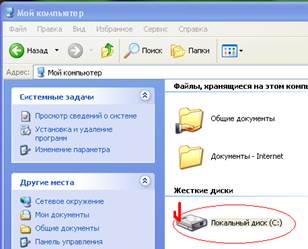
Рисунок 2.1 - Визуализация операции по выбору параметра Свойства для диска (С:)
2. Переходим на вкладку Сервис и нажимаем на кнопку Выполнить проверку (рисунок 2.2).
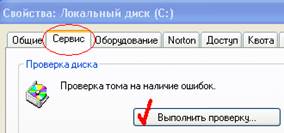
Рисунок 2.2 – Вкладка Сервис окна свойств диска (С:)
3. На следующем этапе открывается окно (рисунок 2.3) с параметрами: Автоматически исправлять системные ошибки и Проверять и восстанавливать поврежденные сектора.

Рисунок 2.3 – Окно с параметрами для проверки диска
4. Первый параметр предоставляет возможность операционной системе автоматически исправлять все ошибки файловой системы. В противном случае Windows XP будет только информировать пользователя об ошибках, не исправляя их.
5. Параметр Проверять и восстанавливать поврежденные сектора отвечает за подробную проверку всего диска. В случае обнаружения поврежденных секторов операционная система попытается восстановить еще не полностью утраченную информацию из них.
6. Если необходимо получить информацию об ошибках файловой системы в виде отчета, тогда отключаем оба флажка. Оставляем данный вариант для этого задания.
7. Подтверждаем выбор нажатием кнопки Запуск.
Дата добавления: 2021-03-18; просмотров: 535;











